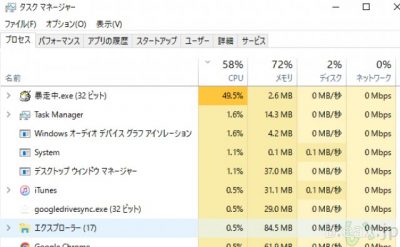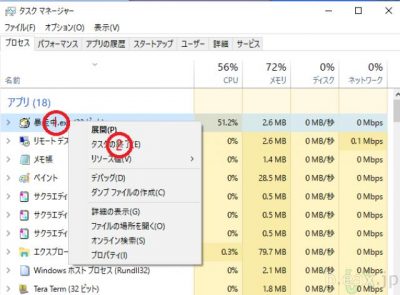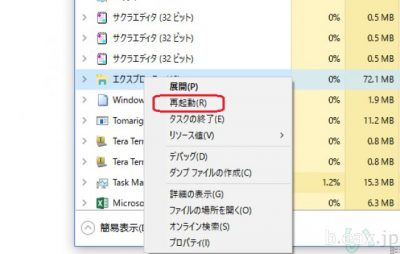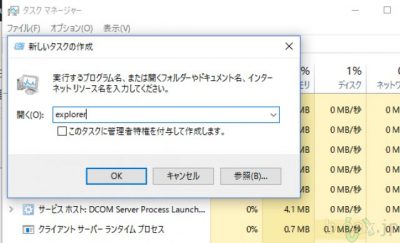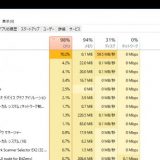※記事内に商品プロモーションを含む場合があります
PCが重いとき、暴走しているソフトの特定とソフトの強制終了ができる
Windowsタスクマネージャーが便利です。
今回は、タスクマネージャーの使い方などを紹介します。
タスクマネージャーの起動方法
タスクマネージャーの起動方法は3つあります。
ファイル名を指定して実行から起動
私がいつも使っている方法が、これ。
キーボードのウィンドウズキーとRを同時押しします。
すると、ファイル名を指定して実行、というダイアログが表示されます。
名前の所に
taskmgr
と入れて、OKをクリックするか、エンターキーを押します。
Ctrl Alt delから起動
Ctrlキー、 Altキー、 delキーの3つを同時押しします。
昔のWindowsでは、強制再起動に使われたコマンドです。
Windows10では、再起動せずセキュリティオプションが
表示されます。
このセキュリティーオプションから、タスクマネージャー
を起動できます。
スタートメニューから起動
探せばスタートメニューにもタスクマネージャーがあります。
Windowsシステムツールというフォルダに入っています。
インストールしているソフトが多いと探しにくいです。
タスクマネージャーのみかた
タスクマネージャーは起動するとこのような画面。
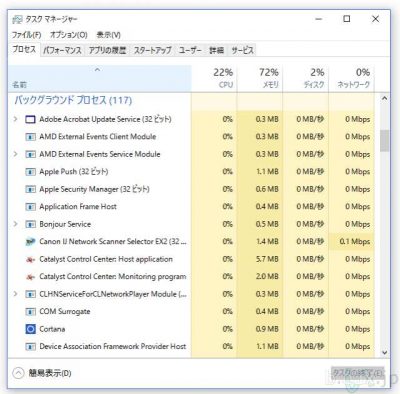
何を見るか?によって見方は変わってきます。
パソコンが重いなど、暴走してるソフトがないかを
確認するときは、CPUの項目を見ます。
暴走していても、CPU使用率100%にはならない
大昔の1コアしかないCPUの時は1つのソフトが暴走すると、
すぐCPU使用率が100%になりました。
最近は、なぜすぐに100%にはならないか、
というとCPUのコア数が増えたからです。
自作の暴走するプログラム、暴走中.exeですが
CPU使用率が約50%です。
これは私が使っているパソコンのCPUがデュアルコアだからです。
コア内のCPU1が100%、CPU2が0だと、50%となってしまいます。
コア数の多いCPUになると、もっとCPU使用率が小さくなります。
CPU使用率が高いとタスクマネージャーでオレンジ色で表示されるので
分かりやすいです。
タスクマネージャーで暴走しているソフトを強制終了
まずはタスクマネージャーで暴走しているソフトを確認します。
この場合は、即席で作った暴走させるためのプログラム、
暴走中.exeが暴走中です。
暴走中.exeを止めるには、
- 暴走中.exeを右クリック
- タスクの終了をクリック
を行います。
注意点としては、まれにWindowsプロセスが暴走している事があります。
その場合、強制終了させると
critical process diedなどで止まってしまう可能性があります。
編集中のファイルなどは保存しておくと安心です。
タスクマネージャーでエクスプローラー再起動
ファイルをコピーしていて、コピーの進捗がフリーズした
エクスプローラーの表示がおかしくなった。
そんな事ありかせんか?
そんな時は、エクスプローラーの再起動がおすすめです。
ただし、開いているフォルダなどは、再度開き直す必要があります。
方法は、タスクマネージャーでエクスプローラーを見つけて右クリックで
再起動をクリックします。
上でも書いたように、開いていたフォルダはすべて閉じてしまうので
再度開き直す必要があります。
落ちてしまったエクスプローラーを起動させる方法
エクスプローラーが落ちてしまうと、スタートメニューや
タスクバーが消えた状態になってしまいます。
まれにエクスプローラーが止まって、デスクトップになにも表示されなくなります。
普通こうなると再起動の方が簡単で確実です。
タスクマネージャーなら再起動せずに
エクスプローラーを起動させる事も可能です。
この時のタスクマネージャーの起動は
Ctrlキー、 Altキー、 delキーの3つを同時押しをして
セキュリティーオプションからタスクマネージャーを起動します。
他の方法は、エクスプローラーが落ちて使えません。
方法は、
タスクマネージャー上のファイル→新しいタスクの実行をクリックします。
表示されたダイアログで、explorerと入力し、OKをクリックします。
場合によっては、エクスプローラー起動した後に
エラー表示がでるかもしれません。
まとめ
上でも書きましたが、消えて困る編集中のファイルは保存してから
行ってください。
暴走しているのがバックグラウンドプロセスで
Windows関連だと、Windowsシステムが停止する可能性があります。
ほとんどの場合は、暴走しているソフトだけ落ちるので
そんなに心配はないと思います。